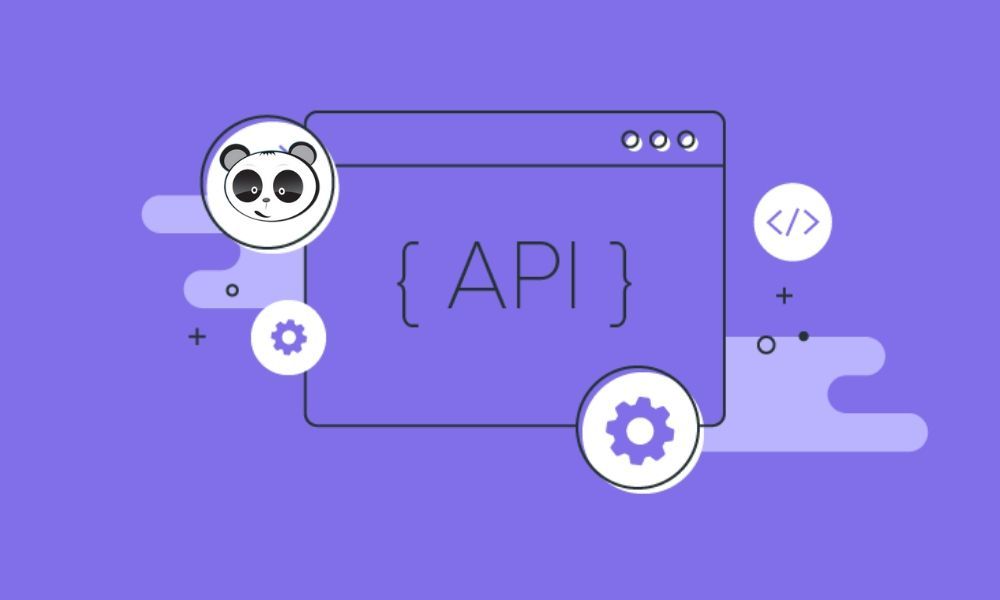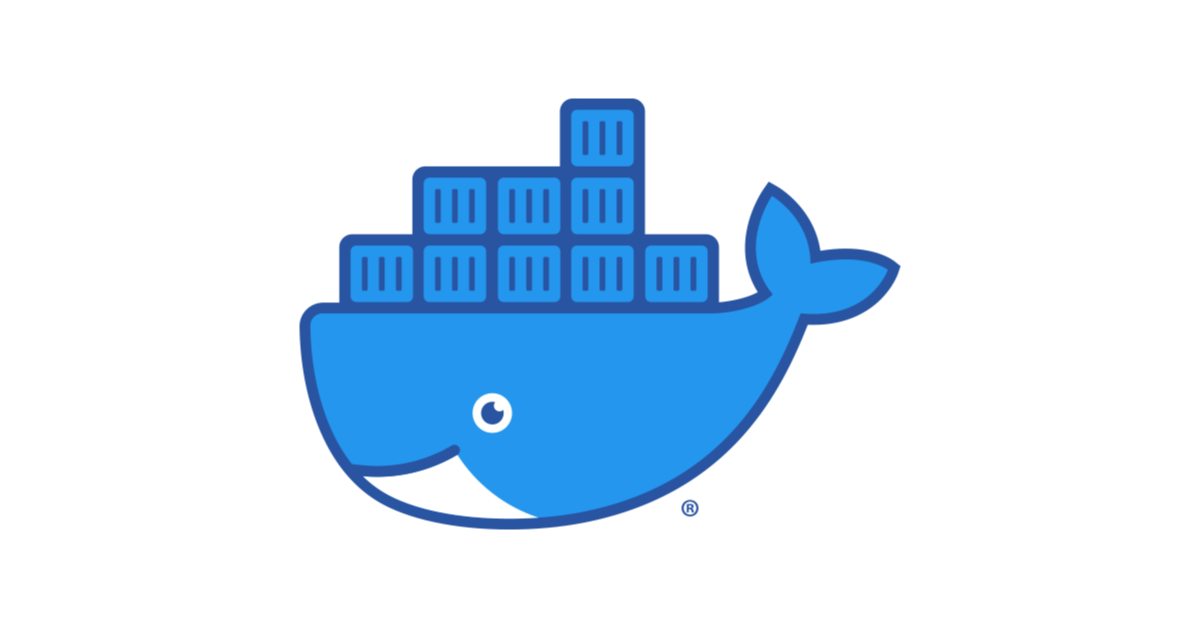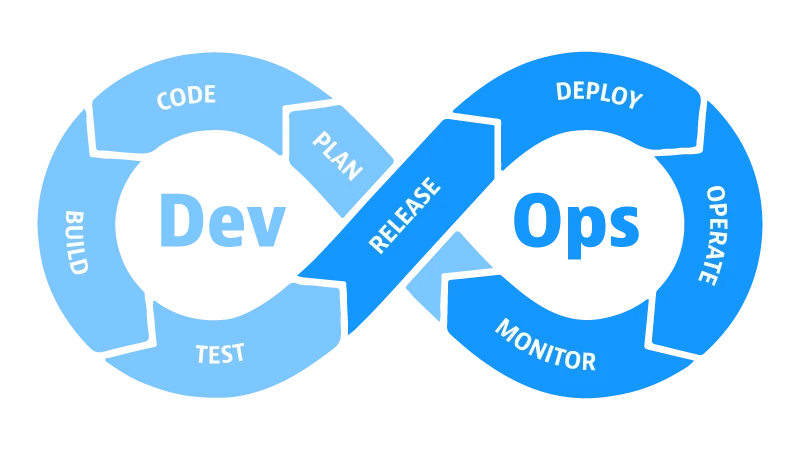Bài viết này sẽ hướng dẫn bạn cách Thay Đổi WordPress URL Bằng Wp-Cli. Nếu bạn cần hỗ trợ, xin vui lòng liên hệ VinaHost qua Hotline 1900 6046 ext.3, email về [email protected] hoặc chat với VinaHost qua livechat https://livechat.vinahost.vn/chat.php.
1. Giới thiệu wordpress command line (wp-cli)
Wp-cli là một công cụ dòng lệnh cho phép người quản trị thao tác quản lý wordpress site thông qua giao diện dòng lệnh trên máy chủ.
Các tác vụ WP-CLI hỗ trợ có thể kể tới như:
- Cài đặt, thiết lập, cập nhật và xóa theme, plugin, widget.
- Quản lý bài viết và comment trên trang.
- Quản lý file media upload.
- Quản lý menu.
- Quản lý danh sách user.
- Quản lý cron job.
- Quản lý option của trang.
2. Thay đổi URL wordpress sử dụng wp-cli
+ Backup dữ liệu
Đầu tiên, ta cần backup database trước khi thực hiện thao tác chỉnh sửa. Trong trường hợp xảy ra lỗi, ta có thể ngay lập tức phục hồi website mà không gây downtime quá lâu cho website.
Việc backup có thể thực hiện qua nhiều cách. Ở đây chúng ta sẽ sử dụng wp-cli cho việc backup database.
wp db export --allow-root
Note: Để chạy wp-cli, chúng ta cần change directory (cd) đến thư mục chứa source wordpress để có thể chạy lệnh.
Sau khi chạy lệnh backup, tại Directory hiện tại sẽ có file backup vừa tạo (file .sql)
Để phục hồi database trong trường hợp lỗi, ta sử dụng lệnh sau:
wp db import <ten file backup.sql> --allow-root
+ Thay đổi URL wordpress
Thay đổi URL wordpress đơn thuần là việc thay đổi các URL hiện tại trong database bằng URL mới.
Để thực hiện việc trên ta có thể sử dụng wp-cli theo cách sau:
wp search-replace 'olddomain.com' 'newdomain.com' –-dry-run -–allow-root
Option –dry-run cho phép chạy thử kiểm tra các thay đổi sẽ thực hiện mà chưa thực hiện ngay. Sau khi kiểm tra nếu không có điều bất thường ta có thể chạy lệnh thay đổi ngay:
wp search-replace ‘olddomain.com’ ‘newdomain.com’ --allow-root
Hoặc ta cũng có thể thực hiện hoán đổi HTTP thành HTTPS theo cách tương tự:
wp search-replace 'http://domain.com' 'https://domain.com'
Sau khi hoàn tất, kiểm tra lại website qua domain mới và bạn sẽ thấy URL website đã được thay đổi.
Chúc bạn thực hiện thành công!
THAM KHẢO CÁC DỊCH VỤ TẠI VINAHOST
>> SERVER – COLOCATION – CDN
>> HOSTING
>> WEBSITE
>> TÊN MIỀN